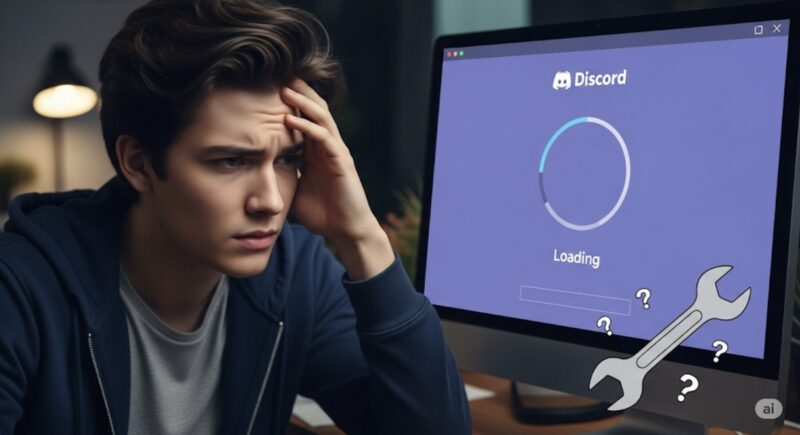パソコンでDiscordが開かないという問題に直面していませんか?
アイコンをクリックしても反応がなかったり、startingの画面から進まない、または画面がずっとぐるぐるしてロードが終わらないといった症状は、多くのユーザーが経験するトラブルです。
特にWindows10やWindows11といった特定のOSで発生しやすく、スマホアプリは問題ないのに、なぜかパソコンでDiscordに繋がらないのはなぜだろうと疑問に思う方も多いでしょう。
また、起動トラブルだけでなく、Discordの通知音が鳴らない、あるいは逆に通知を切る方法がわからないといった設定の問題や、意図せずDiscordを開かない設定になっているケースもあります。
この記事では、これらの問題を一つずつ丁寧に解消するための具体的な対処法を、初心者の方にも分かりやすく解説していきます。
パソコンでDiscordが開かない主な原因
- パソコンでDiscordに繋がらないのはなぜ?
- Starting画面が進まない症状への対処法
- 画面がずっとぐるぐるする場合の確認点
- ロードが終わらない時のチェックリスト
- スマホでは開ける?問題の切り分け方
パソコンでDiscordに繋がらないのはなぜ?
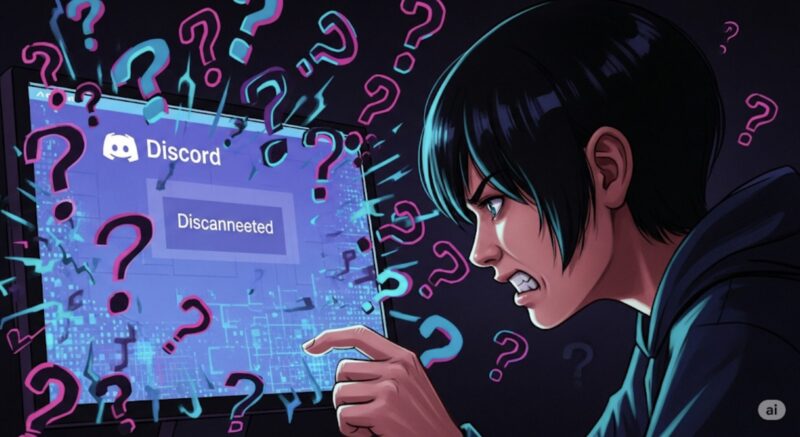
パソコンでDiscordが正常に起動しない原因は、一つに限定されるものではなく、複数の要因が複雑に絡み合っているケースがほとんどです。
そのため、一つずつ原因の可能性を切り分けていくことが解決への近道となります。
主な理由としては、以下の5つが挙げられます。
考えられる主な原因
- アプリケーションの一時的な不具合: バックグラウンドでプロセスが正常に終了しておらず、次の起動を妨げている。
- キャッシュファイルの破損: Discordが使用する一時ファイル(キャッシュ)が破損し、正常な読み込みができなくなっている。
- システムファイルとの競合: Windowsのシステムファイルが破損していたり、他のソフトウェアと競合したりしている。
- ネットワーク接続の問題: インターネット接続が不安定、またはプロキシやDNSの設定が正しくない。
- Discordサーバー側の障害: Discord自体のサーバーがダウンしている、またはメンテナンス中である。
このように、原因はアプリ内部の問題から、お使いのPC環境、さらにはDiscord全体の障害まで多岐にわたります。
まずは、Discordの公式ステータスページを確認し、サーバー側に問題がないかを確認するのも有効な手段です。
サーバーに問題がない場合は、お使いのPC環境に原因がある可能性が高いため、次のステップに進みましょう。
「何度もクリックしているのにうんともすんとも言わない…」という場合、まずはPC内部で何が起きているのかを冷静に探っていくことが大切ですよ。
Starting画面が進まない症状への対処法
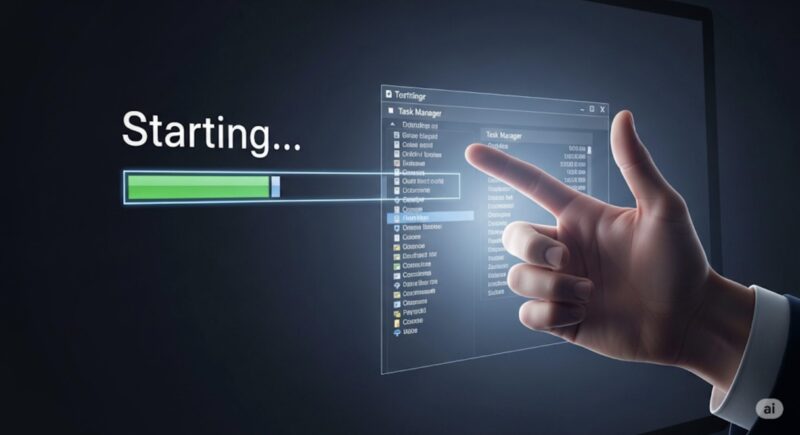
Discordを起動した際に表示される「Starting」という画面から先に進まない場合、アップデートプロセスで問題が発生している可能性が考えられます。
この症状は特に、アップデートファイルのダウンロードや適用に失敗した際によく見られます。
結論として、この問題はDiscordのプロセスを完全に終了させてから再起動することで解決する場合が多いです。
具体的な手順は以下の通りです。
手順1:タスクマネージャーでDiscordを完全に終了させる
まず、目に見えないところで動いているDiscordのプロセスを停止させます。
- [Ctrl] + [Shift] + [Esc]キーを同時に押して、タスクマネージャーを起動します。
- 「プロセス」タブの中から「Discord」に関連するプロセスをすべて見つけます。
- 見つけたDiscordのプロセスを選択し、右下の「タスクの終了」ボタンをクリックします。
注意点:「アプリ」の一覧だけでなく、「バックグラウンドプロセス」の中にもDiscordが存在することがあります。見逃さないように、リストをよく確認してください。
手順2:管理者としてDiscordを再起動する
プロセスを完全に終了させたら、次に管理者権限でアプリを起動します。
これにより、ファイルの書き込み権限などが原因で発生していた問題を回避できることがあります。
- デスクトップやスタートメニューにあるDiscordのアイコンを右クリックします。
- 表示されたメニューから「管理者として実行」を選択します。
これらの手順で、多くの場合「Starting」画面で止まる問題は解消されます。もしそれでも改善しない場合は、後述するAppDataのクリアや再インストールを試す必要があります。
画面がずっとぐるぐるする場合の確認点

Discordを起動した際に、ロゴが表示されて画面がずっとぐるぐる回り続ける場合、これはネットワーク接続に関する問題を示唆している可能性が非常に高いです。
アプリは起動したものの、Discordのサーバーと正常に通信できていない状態と考えられます。
この場合の解決策は、PCのネットワーク設定を見直すことです。
特に、DNSキャッシュのクリアとプロキシ設定の確認が有効です。
DNSキャッシュをクリアする
DNS(Domain Name System)は、インターネット上の住所録のようなものです。
このキャッシュ情報が古くなっていると、うまくサーバーに接続できないことがあります。
以下のコマンドでキャッシュをリフレッシュしてみましょう。
- Windowsの検索バーで「cmd」と入力し、「コマンドプロンプト」を右クリックして「管理者として実行」を選択します。
- 黒い画面が開いたら、以下のコマンドを入力してEnterキーを押します。
ipconfig /flushdns
「DNSリゾルバーキャッシュは正常にフラッシュされました。」と表示されれば成功です。
その後、Discordを再起動して確認してください。
プロキシ設定を無効にする
意図せずプロキシサーバーを使用する設定になっていると、Discordの通信が妨げられることがあります。
- 「設定」→「ネットワークとインターネット」→「プロキシ」の順に進みます。
- 「プロキシサーバーを使う」の項目がオフになっていることを確認します。もしオンになっていたら、オフに切り替えてください。
特に公共のWi-Fiなどを利用した後に、設定が変更されたままになっているケースがあります。一度確認してみる価値はありますよ。
ロードが終わらない時のチェックリスト
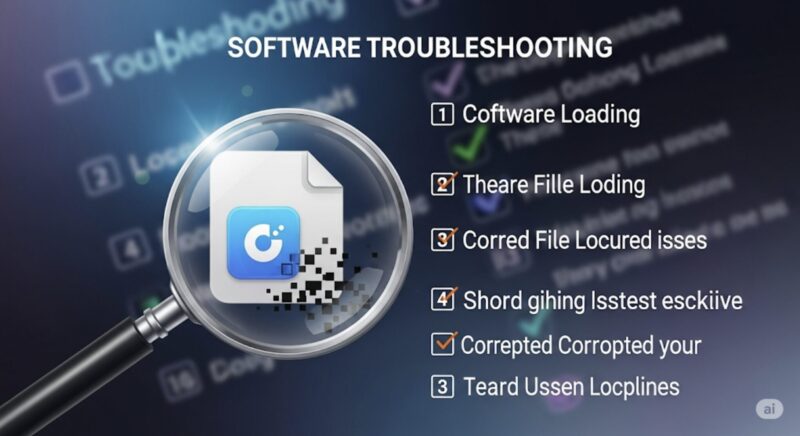
前述の「ずっとぐるぐる」と似ていますが、「ロードが終わらない」という症状は、ネットワークだけでなくアプリ自体のファイル破損も考えられます。
ここでは、試すべき項目をチェックリスト形式でご紹介します。
ロードが終わらない時の確認事項
- ✅ タスクマネージャーでDiscordを完全に終了させる: まずは基本の完全終了を試します。
- ✅ 管理者として再起動する: 権限不足による読み込みエラーの可能性を潰します。
- ✅ インターネット接続を再確認する: ルーターの再起動や、別のネットワーク(例:スマートフォンのテザリング)で接続を試してみます。
- ✅ DNSキャッシュをクリアする: 「ipconfig /flushdns」コマンドを実行します。
- ✅ AppDataとLocalAppDataをクリアする(後述): 破損したキャッシュファイルを削除する、非常に効果的な方法です。
- ✅ Discordを再インストールする: アプリケーションファイル自体が破損している場合の最終手段です。
特に効果が高いのが、AppDataとLocalAppDataのキャッシュファイルを削除する方法です。
これはDiscordの設定や一時データを保存しているフォルダで、ここが破損すると様々な不具合の原因となります。
具体的な削除手順は以下の通りです。
- [Windows]キー + [R]キーを押して「ファイル名を指定して実行」ウィンドウを開きます。
- 「
%appdata%」と入力してEnterキーを押し、表示されたフォルダの中から「Discord」フォルダを削除します。 - 再度「ファイル名を指定して実行」ウィンドウを開き、「
%localappdata%」と入力してEnterキーを押し、こちらも同様に「Discord」フォルダを削除します。
注意:これらのフォルダを削除すると、ログイン情報や一部の設定がリセットされます。
再度ログインが必要になりますので、パスワードなどを確認しておきましょう。
この作業を行った後、Discordを再起動すると、多くの場合でロードが終わらない問題が解決します。
スマホでは開ける?問題の切り分け方
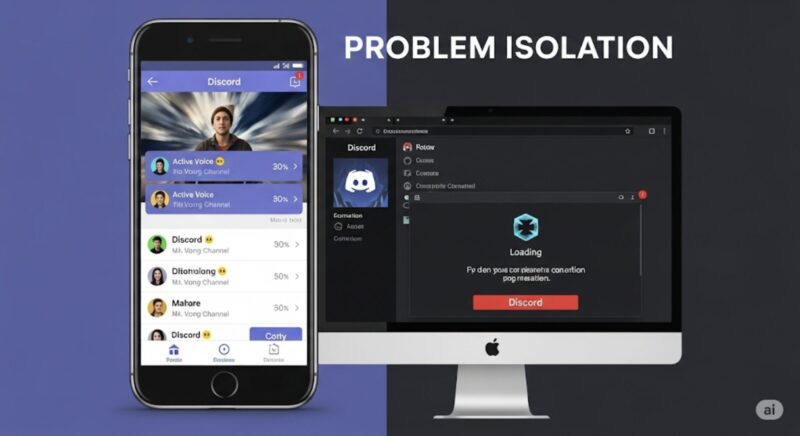
パソコンでDiscordが開かない時、まず試してほしいのがスマートフォン版のDiscordアプリを開いてみることです。
これは、問題の原因がどこにあるのかを特定するための非常に重要な「切り分け」作業となります。
もしスマホアプリが問題なく起動し、メッセージの送受信や通話ができる場合、原因は以下のいずれかにあると推測できます。
- お使いのパソコン本体の問題
- パソコンにインストールされているDiscordアプリの問題
- ご家庭のネットワーク環境(PCが接続している回線)の問題
逆に、スマホアプリでも同様に接続できない、または「接続中」のまま進まない場合は、Discordのサーバー自体に障害が発生しているか、あなたのアカウントに何らかの問題が起きている可能性が高まります。
| 状況 | 考えられる原因の所在 | 次に取るべき行動 |
|---|---|---|
| スマホではOK、PCではNG | PCの環境(アプリ、OS、ネットワーク設定など) | この記事で紹介しているPCでの対処法を試す |
| スマホでもPCでもNG | Discordのサーバー障害 or アカウントの問題 | Discord公式ステータスページや公式X(旧Twitter)を確認する |
このように、スマホアプリという比較対象を持つことで、闇雲に対処法を試すのではなく、原因の範囲を絞り込んでから効率的にトラブルシューティングを進めることができます。
まずはスマホでDiscordの状態を確認する癖をつけると良いでしょう。
パソコンでdiscordが開かない時の解決策
- Windows10での具体的な対処手順
- Windows11で試すべき修復方法
- Discordを開かない設定は?自動起動の停止
- Discordの通知音に関する設定も見直そう
- 不要なDiscordの通知を切る方法
- 総まとめ:パソコンでDiscordが開かない問題
Windows10での具体的な対処手順

Windows 10をお使いの環境でDiscordが開かない場合、これまで紹介してきた基本的な対処法に加えて、OSに備わっている機能を使った修復を試みることができます。
基本的な流れは他のOSと共通しますが、ここではWindows 10の操作に特化して解説します。
互換性のトラブルシューティングを実行する
Windowsのアップデートなどが原因で、アプリとの互換性に問題が生じることがあります。
OSの機能で最適な設定を自動で探してもらいましょう。
- Discordのショートカットアイコンを右クリックし、「プロパティ」を選択します。
- 「互換性」タブを開き、「互換性のトラブルシューティングの実行」ボタンをクリックします。
- ウィザードが起動するので、「推奨設定を使用する」などを選択し、画面の指示に従って進めます。
システムファイルチェッカー(SFC)を実行する
Discordだけでなく、他のアプリケーションの動作も不安定な場合、Windowsのシステムファイル自体が破損している可能性があります。
SFCコマンドでシステムファイルをスキャンし、修復を試みましょう。
- コマンドプロンプトを「管理者として実行」で開きます。
sfc /scannowと入力し、Enterキーを押します。
スキャンには時間がかかる場合があります。
処理が100%完了するまで、ウィンドウは閉じずにそのままお待ちください。
「Windowsリソース保護は、整合性違反を検出しませんでした。」と表示されれば問題ありません。
破損が見つかった場合は自動で修復されます。
これらのOSレベルでの修復作業を行うことで、アプリケーション単体の問題だけでは解決しなかった不具合が改善される可能性があります。
Windows11で試すべき修復方法

Windows 11では、OSのセキュリティ機能が強化されたことなどが原因で、古いアプリケーションとの間に特有の問題が発生することがあります。
基本的な対処法はWindows 10と共通しますが、Windows 11ユーザーが特に確認すべき点について解説します。
イベントビューアーでエラーログを確認する
Discordが起動直後にクラッシュする場合、イベントビューアーで具体的なエラー内容を確認できます。これは少し専門的ですが、原因を特定する強力な手がかりになります。
- スタートボタンを右クリックし、「イベントビューアー」を選択します。
- 左側のペインで「Windows ログ」→「Application」の順にクリックします。
- 中央のログ一覧で、Discordを起動しようとした時刻に「エラー」レベルのログがないか確認します。
- 該当のログがあれば、それをクリックして下部の「全般」タブに表示されるエラー内容(障害が発生しているモジュールパスなど)を確認します。ここで `updater.node` などの具体的なファイル名がわかれば、より的を絞った解決策を探せます。
コア分離「メモリ整合性」を無効にする(上級者向け)
注意:この操作はPCのセキュリティレベルを下げる可能性があるため、リスクを理解した上で行ってください。
問題が解決した後は、設定を元に戻すことを推奨します。
一部の環境では、Windows 11のセキュリティ機能である「メモリ整合性」がDiscordの起動を妨げることが報告されています。
- 「設定」→「プライバシーとセキュリティ」→「Windows セキュリティ」を開きます。
- 「デバイス セキュリティ」→「コア分離の詳細」の順にクリックします。
- 「メモリ整合性」のトグルスイッチをオフにします。
- PCの再起動を求められるので、再起動後にDiscordが起動するか確認します。
Windows 11特有の問題は少し複雑な場合がありますが、これらの方法で解決できるケースがあります。
Discordを開かない設定は?自動起動の停止
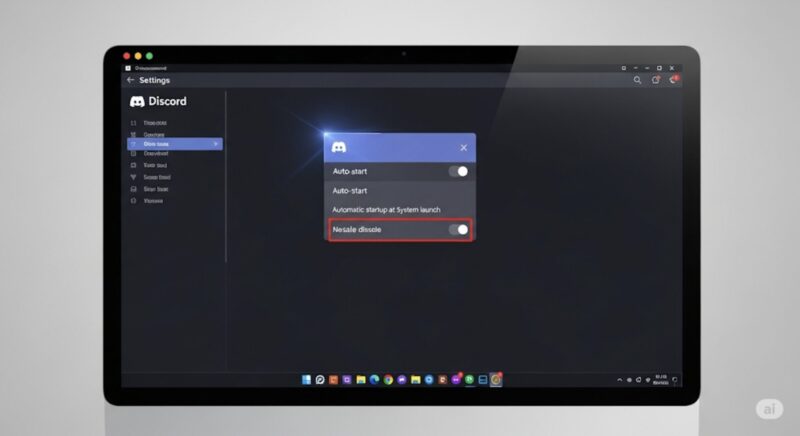
「Discordを開かない設定」という言葉は、二つの意味に捉えられます。
一つは「アプリが起動しない不具合」、もう一つは「PC起動時に自動で開かないようにする設定」です。
ここでは後者について解説します。
意図せずDiscordがPC起動と同時に立ち上がってしまい、リソースを消費するのが気になる方もいるでしょう。
この自動起動は簡単に無効化できます。
Discordアプリ内での設定
- Discordを開き、左下の歯車アイコン「ユーザー設定」をクリックします。
- 左側メニューから「Windows設定」を選択します。
- 「Discordを開く」のトグルスイッチをオフにします。
タスクマネージャーでの設定
アプリ内で設定できない場合や、より確実に無効化したい場合は、タスクマネージャーからも設定できます。
- タスクマネージャーを起動し、「スタートアップ アプリ」(または「スタートアップ」)タブを開きます。
- 一覧から「Discord」を見つけ、右クリックして「無効化」を選択します。
これで、PCを起動してもDiscordが勝手に開くことはなくなります。
PCの起動を少しでも速くしたい方におすすめの設定ですよ。
もし「不具合として開かない」問題の解決策を探している場合は、この記事の他の項目をご参照ください。
Discordの通知音に関する設定も見直そう
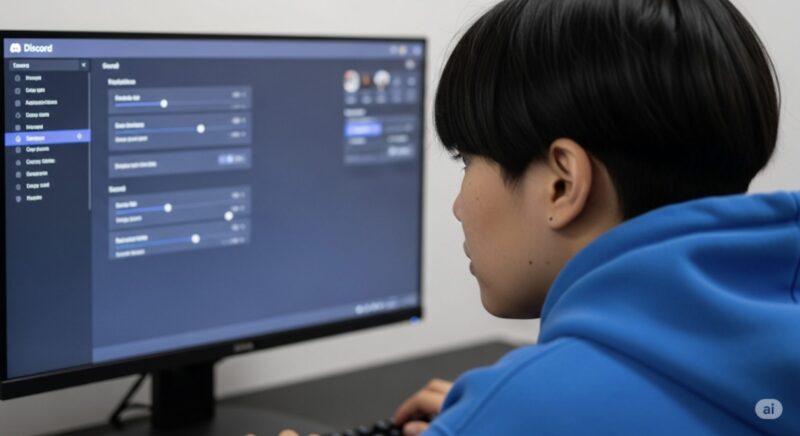
Discordが起動しないという問題と直接的な関係は薄いように思えますが、設定ファイルが破損している場合、起動トラブルと同時に通知音の不具合が発生することがあります。
「アプリは開くようになったけど、通知音が鳴らない」といったケースです。
通知音に関する問題が発生した場合、まずはDiscord内のサウンド設定を確認しましょう。
- 「ユーザー設定」→「通知」を開きます。
- 「サウンド」セクションにある各通知項目のスイッチがオンになっているか確認します。
- 一番上にある「すべての通知サウンドを無効にする」のチェックが外れていることを確認してください。
また、Windows自体のサウンド設定も影響します。
- タスクバーのスピーカーアイコンを右クリックし、「音量ミキサー」を開きます。
- アプリの一覧に「Discord」があるか確認し、ミュートになっていないか、音量が小さすぎないかを確認します。
もしこれらの設定に問題がないにも関わらず通知音が鳴らない場合、それは設定ファイルの破損が原因である可能性が高いです。
その際は、前述したAppDataとLocalAppDataのフォルダを削除する方法を試してみてください。
これにより設定が初期化され、通知の問題も解決することがあります。
不要なDiscordの通知を切る方法
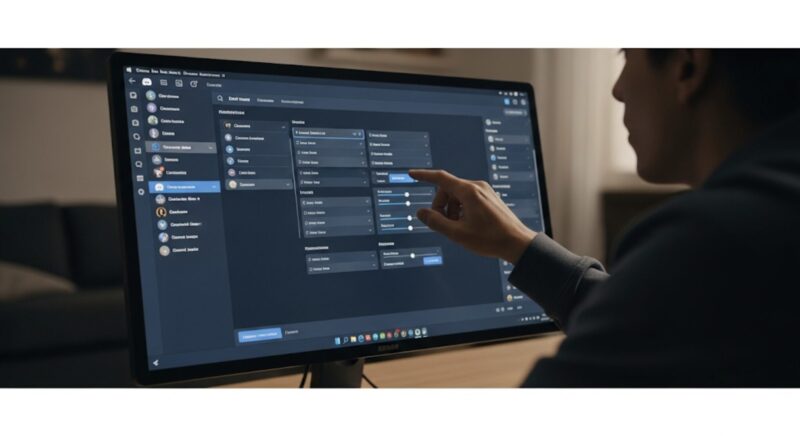
Discordは便利なツールですが、参加しているサーバーが多いと通知の多さに悩まされることもあります。
快適に利用するために、不要な通知をオフにする方法を覚えておきましょう。
通知は様々なレベルでコントロールできます。
1. サーバー全体の通知をミュートする
特定のサーバーからの通知をすべて止めたい場合に有効です。
- ミュートしたいサーバーのアイコンを右クリックします。
- 「サーバーをミュート」にカーソルを合わせ、ミュートする期間(15分、1時間、24時間、再度オンにするまで)を選択します。
2. 特定のチャンネルの通知をミュートする
サーバーの中でも、特定のチャンネルだけ静かにさせたい時に使います。
- ミュートしたいチャンネル名を右クリックします。
- 「チャンネルをミュート」にカーソルを合わせ、期間を選択します。
3. 通知設定を細かくカスタマイズする
サーバーごとに、どのような通知を受け取るかを細かく設定できます。
- サーバーアイコンを右クリックし、「通知設定」を選択します。
- 「すべてのメッセージ」「@mentionのみ」「なし」から基本設定を選びます。
- 「@everyone と @here の通知を抑制」や「すべてのロールの@mentionを抑制」などのオプションをオンにすることで、不要なメンション通知を大幅に減らせます。
特に大規模なサーバーでは、メンション設定の見直しが非常に効果的です。
自分に関係のない通知を減らして、重要な情報だけをキャッチできるようにしましょう!